Российская спутниковая система навигации доступна не только в автомобилях, но и на смартфонах. ГЛОНАСС поддерживает большинство брендов, среди которых Samsung, Xiaomi, Honor и другие. Исключением являются очень бюджетные модели и устройства малоизвестных производителей, где доступна только GPS-навигация.
ГЛОНАСС на телефонах
ГЛОНАСС, как и GPS, позволяет определять местоположение телефона, строить маршруты и использовать приложения для навигации (Google Maps, 2ГИС, Яндекс.Навигатор и т.д.). Обе спутниковые системы работают, дополняя друг друга: в каких-то частях страны точность определения лучше через GPS, в каких-то — через ГЛОНАСС. Телефон получает информацию от тех спутников, сигнал которых в данный момент сильнее. Поэтому их совместная работа позволяет свести погрешность при определении геопозиции к минимуму: примерно с 2-3 метров до 1,25 метра.
У ГЛОНАСС есть свои преимущества, которые позволяют ей определять местоположение точнее в определенной местности:
Установка мобильного клиента системы GPS Глонасс мониторинга транспорта
- Система ГЛОНАСС более эффективна на территории северных регионов, так как изначально ее механика разрабатывалась для работы в этих условиях.
- Спутники ГЛОНАСС не привязаны к вращению Земли, поэтому им не требуются корректирующие станции.
Наличие ГЛОНАСС на телефоне не является решающим фактором для пользователей смартфонов, так как GPS отлично справляется с определением местоположения. Однако совместная работа двух систем немного повышает точность, снижаешь погрешность, а также позволяет не остаться без навигации в тех немногих местах, где одна из систем не может определить геопозицию телефона.
Как узнать, поддерживает ли смартфон ГЛОНАСС?
О поддержке российской спутниковой системы навигации можно узнать несколькими способами:
- В документации к телефону, которая идет в комплекте с устройством. В них описаны все технические характеристики смартфона, включая и наличие поддержки ГЛОНАСС.
- На сайтах магазинов техники, где потребуется найти нужную модель смартфона, а затем ознакомиться с ее характеристиками.
- Через настройки телефона: иногда функция ГЛОНАСС указана в настройках местоположения.
Как включить навигацию ГЛОНАСС на телефоне?
На большинстве моделей смартфонов с поддержкой ГЛОНАСС навигация работает автоматически. Если на телефоне активировать функцию определения местоположения («Геоданные»), будут сразу включены и GPS, и ГЛОНАСС. Поэтому скачивать дополнительные приложения или искать соответствующие опции в меню не нужно.
На некоторых моделях активация ГЛОНАСС сделана в виде дополнительной функции в настройках «Местоположения». Чтобы ее включить необходимо:
- Зайти в раздел настроек, отвечающий за определение местоположения.
- Найти пункт «ГЛОНАСС» и поставить галочку рядом с ним (либо активировать ползунок).
Найти нужную функцию можно и через поиск в настройках телефона. Для этого в поисковую строку необходимо вбить «ГЛОНАСС», найти и активировать опцию. Если активировать ее нельзя, значит она работает по умолчанию.
Как установить ГЛОНАСС на машину
Работает ли ГЛОНАСС на смартфоне без GPS?
Большинство смартфонов, поддерживающих ГЛОНАСС, оснащены и модулем GPS. При этом системы работают вместе и активируются одновременно, когда пользователь включает на телефоне определение местоположения. Поэтому подключить отдельно ГЛОНАСС, а GPS при этом выключить, невозможно. Либо будут работать обе системы, либо смартфон не сможет выполнять функцию навигации вовсе.
Источник: dzen.ru
Как пользоваться глонасс на смартфоне
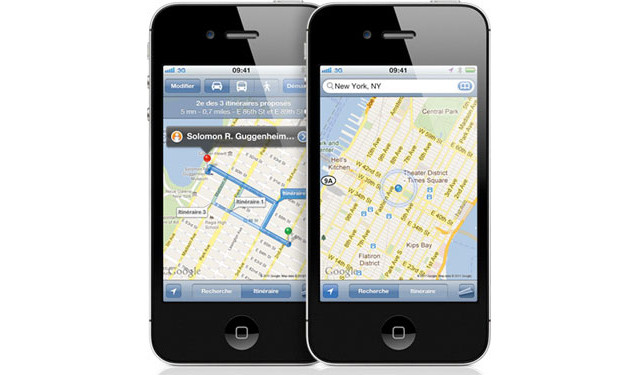
Оформите заявку на сайте, мы свяжемся с вами в ближайшее время и ответим на все интересующие вопросы.
Заказать услугу
Глобальная навигационная спутниковая система, аббревиатура которой читается как ГЛОНАСС, была окончательно запущена в работу в 2015 году и сейчас представляет собой достойную альтернативу американской Global Positioning System.
Соответственно, использование системы навигации вполне схоже и с GPS. Т.е. вы можете определять собственное местонахождение на карте, используя любое устройство с соответствующим датчиком. Практически в каждом современном смартфоне такой датчик есть и у многих возникает закономерный вопрос – а как пользоваться навигационной системой ГЛОНАСС на смартфоне?
Есть ли в вашем телефоне ГЛОНАСС?
Но для того, чтобы активно изучать, как пользоваться ГЛОНАСС, вам следовало бы удостовериться, что данная система присутствует на вашем мобильном. Для этого можно уточнить характеристики устройства на проверенных ресурсах или найти необходимую информацию в меню смартфона.
Имеется и третий вариант – установите программу для тестирования навигации на смартфоне. Как правило, большинство приложений заточены под поиск спутников и проверку тем самым навигационного модуля. Но если в числе спутников помимо GPS будут указаны еще и ГЛОНАСС, значит, устройство работает с обеими системами.
В каких смартфонах поддерживается ГЛОНАСС?
Еще совсем недавно подавляющая масса смартфонов работала только с американским GPS, однако время меняется, технологии совершенствуются и сейчас поддержку российской навигационной системы можно встретить на большом количестве девайсов, включая модели таких популярных брендов, как iPhone или Samsung.
Зачем ГЛОНАСС и GPS одновременно устанавливаются на телефоны?
На самом деле, никакого расточительства в таком подходе не просматривается. Просто работа двух систем вкупе позволяет более точно позиционировать устройство, что для обладателя мобильного телефона лишь очередное преимущество и исключение неприятных ситуаций с неверными маршрутами на картах.
Как пользоваться ГЛОНАСС?
Принцип работы с данной навигационной системой аналогичен GPS, поэтому вопроса, как пользоваться ГЛОНАСС на ПО андроид возникать не должно. Вам следует включить поддержку спутниковой системы, открыть приложение с картой и приступить к работе. В случае если необходимая программа отсутствует на телефоне, ее можно найти в магазине, поддерживаемом операционной системой смартфона или на сторонних ресурсах.
Наши специалисты ответят на любой интересующий вопрос
Источник: www.sysmet.ru
Как установить ГЛОНАСС на смартфон

Для автомобилистов и людей, которые часто передвигаются на машине, ГЛОНАСС — это необходимость. Это глобальная спутниковая система навигации и времени, которая позволяет определить местоположение, скорость и направление движения объекта в реальном времени.
В этой статье мы расскажем, как установить приложение ГЛОНАСС на смартфон и использовать его для навигации. Это простой процесс, который можно выполнить даже новичкам в области смартфонной технологии.
В дальнейшем блоке мы разберемся с основными вопросами по установке и настройке приложения ГЛОНАСС, а также рассмотрим функционал программы и возможности ее использования в повседневной жизни.
Как установить ГЛОНАСС на смартфон: инструкция для новичков
Шаг 1: Проверьте наличие ГЛОНАСС на смартфоне
Перед началом установки убедитесь, что на вашем смартфоне уже есть ГЛОНАСС. Это можно найти в настройках смартфона, нажав на «Местоположение», затем выберите «Системный сервис местоположения», и в списке найдите опцию «ГЛОНАСС». Если она уже включена, переходите к следующему шагу. Если нет, переключите ее включение.
Шаг 2: Скачайте приложение ГЛОНАСС
Для установки ГЛОНАСС на смартфон существует множество приложений в Google Play и App Store. Мы рекомендуем использовать официальное приложение ГЛОНАСС, которое можно найти икасходя из операционной системы вашего смартфона. Загрузите и установите это приложение на вашем смартфоне.
Шаг 3: Настройте приложение ГЛОНАСС
После установки откройте приложение ГЛОНАСС и последуйте инструкциям для настройки приложения. Обычно это включает выбор языка, настройку уведомлений и т.д. Опция «Режим экономии энергии» также может быть полезна для тех, кто хочет продлить время работы батареи смартфона.
! Как настроить автоматическую очистку папки
Шаг 4: Используйте ГЛОНАСС
Теперь, когда ваш смартфон настроен на работу с ГЛОНАСС, вы можете использовать эту функцию, например, для определения местоположения в приложениях карт или навигации. Это может быть особенно полезным, если вы находитесь в незнакомом месте и хотите найти дорогу
Шаг 1: Подготовительные мероприятия
1.1 Совместимость устройства
Перед установкой ГЛОНАСС на смартфон необходимо убедиться в совместимости устройства с приложением. Для данного приложения необходим ОС Android версии 4.0 и выше, а также наличие GPS-чипа.
1.2 Установка приложения
Перед установкой приложения ГЛОНАСС необходимо убедиться, что устройство настроено на установку приложений из источников, отличных от Google Play. Для этого нужно включить функцию «Неизвестные источники» в настройках безопасности устройства.
- Скачайте установочный файл APK на сайте приложения.
- Зайдите в меню установок и найдите загрузчик загруженных файлов.
- Найдите загруженный файл и установите его, нажав на кнопку «Установить».
- Дождитесь завершения установки, затем перезагрузите телефон.
1.3 Разрешения на доступ
Для корректной работы приложения необходимо предоставить ему права доступа к различным ресурсам устройства. В процессе установки вы увидите список разрешений, которые необходимы для работы ГЛОНАСС. Не забудьте разрешить доступ к картам и местоположению.
Шаг 2: Поиск и установка приложения
Поиск в Google Play Store
ГЛОНАСС нельзя установить напрямую на смартфон. Необходимо найти подходящее приложение в Google Play Store. Для этого нужно открыть Google Play Store на вашем смартфоне и найти приложение, используя поиск.
Для удобства можно использовать ключевые слова, такие как «навигация», «GPS», «ГЛОНАСС» и «карты». После того, как вы нашли требуемое приложение, нужно нажать на кнопку «Установить».
Установка с помощью APK-файла
Если вы не можете найти приложение в Google Play Store, можно воспользоваться APK-файлом. Их можно найти на специализированных сайтах, таких как APKMirror.
Чтобы установить приложение с помощью APK-файла, нужно сначала скачать его на свой смартфон. После того, как файл скачан, нужно нажать на него и запустить процедуру установки.
Выбор подходящего приложения
В Google Play Store можно найти множество приложений, которые используют GPS или ГЛОНАСС для навигации. Некоторые из них платные, некоторые — бесплатные.
Выбрав подходящее приложение, необходимо проверить отзывы пользователей и оценки приложения, чтобы понять, насколько оно удобно и надежно.
! Как установить гапсы без рекавери
Один из лучших способов найти подходящее приложение — обратиться к рекомендациям на специализированных форумах и в блогах. К тому же, там можно найти профессиональные отзывы и сравнения различных приложений для навигации.
Шаг 3: Настройка приложения
1. Установка настроек точности
Перед использованием приложения необходимо настроить точность определения местоположения. Для этого откройте настройки приложения и найдите раздел «Точность определения». Здесь вы можете выбрать наиболее подходящую настройку для вашего случая: «Высокая точность», «Сбалансированная точность» или «Экономия заряда батареи». Рекомендуется выбрать «Высокую точность» для наиболее точного определения местоположения.
2. Настройка других параметров
Кроме настроек точности, приложение может иметь другие параметры, которые можно настроить в соответствии с вашими потребностями. Например, вы можете настроить интервал определения местоположения или выбрать тип карты для отображения.
3. и другие объекты рядом. Если приложение предоставляет дополнительную информацию, например, о пробках, вы также можете просмотреть её на экране смартфона.
Шаг 4: Проверка работоспособности
1. Тестирование сигнала
Для проверки работоспособности ГЛОНАСС необходимо выйти на открытое пространство, где не будет препятствий для сигнала. Откройте приложение навигации и дождитесь, пока смартфон найдет спутники.
Если смартфон не может найти спутники, проверьте настройки приложения навигации и убедитесь, что они правильно указаны.
2. Путешествие с использованием ГЛОНАСС
Если устройство успешно нашло спутники и на карте появилась ваша текущая позиция, можно попробовать сделать короткое путешествие с использованием навигации. Выберите маршрут и следуйте указаниям приложения. Оцените точность карты и информации о местоположении.
3. Проверка скорости и точности движения
Если вы находитесь в транспортном средстве, вы можете проверить скорость и точность движения на индикаторе приложения. Сравните ее со скоростью, отображаемой на приборной панели транспорта.
Если показания разнятся более чем на несколько километров в час, проверьте настройки приложения и убедитесь, что они соответствуют вашему транспортному средству.
Шаг 5: Дополнительные возможности ГЛОНАСС на смартфоне
1. Получение информации о пробках на дорогах
С помощью приложений, которые работают на основе ГЛОНАСС, можно узнать о пробках на дорогах. Это позволяет выбрать более свободные маршруты и избежать потери времени в пробках.
! Как настроить челку станцию мини
2. Определение местоположения друзей
Некоторые социальные сети и мессенджеры позволяют отслеживать местоположение друзей на основе ГЛОНАСС. Это удобно, если вы планируете встречу и хотите знать, где находится ваш собеседник.
3. Отслеживание местоположения транспортных средств
ГЛОНАСС можно использовать для отслеживания местоположения транспортных средств. Это полезно в тех случаях, когда нужно контролировать перемещение грузов или отслеживать работу курьеров и автопарков.
4. Выполнение других задач на основе местоположения
С помощью приложений и сервисов, которые используют ГЛОНАСС, можно решить множество задач, связанных с местоположением. Например, найти ближайшую аптеку, банкомат или заправку, определить расстояние до ближайшего отеля или ресторана.
Таким образом, использование ГЛОНАСС на смартфоне расширяет возможности устройства и позволяет более эффективно использовать его в повседневной жизни.
Вопрос-ответ
Какие смартфоны поддерживают функцию ГЛОНАСС?
Большинство современных смартфонов, как на базе Andoird, так и iOS, имеют поддержку ГЛОНАСС. Но лучше заранее убедиться в спецификациях устройства на сайте производителя.
Где найти настройки для установки ГЛОНАСС на смартфоне?
Настройки ГЛОНАСС находятся в разделе «Местоположение» или «GPS», в зависимости от версии операционной системы. Заходим туда и включаем опцию «ГЛОНАСС».
Как проверить, активирована ли функция ГЛОНАСС на смартфоне?
Проще всего проверить наличие иконки с ГЛОНАСС на главном экране смартфона. Если ее нет, то, скорее всего, функция не активирована. Также можно зайти в настройки местоположения и проверить, включены ли ГЛОНАСС и GPS.
Как быстро смартфон находит ГЛОНАСС-сигнал?
Скорость поиска сигнала зависит не только от устройства, но и от внешних факторов, таких как погода или наличие высоких зданий вокруг. Обычно это занимает от нескольких секунд до минуты.
Как повысить точность определения местоположения с помощью ГЛОНАСС?
Для повышения точности определения местоположения можно включить режим «Высокая точность» в настройках местоположения. Также рекомендуется находиться снаружи, чтобы сигнал не падал внутри помещения.
Можно ли использовать ГЛОНАСС без интернета?
Да, ГЛОНАСС использует спутниковую связь и работает независимо от интернета. Но для первого запуска сигнала нужно обычно иметь подключение к интернету, чтобы скачать актуальные данные о спутниках.
Какие приложения используют ГЛОНАСС на смартфоне?
Многие приложения используют ГЛОНАСС для определения местоположения, такие как Яндекс.Навигатор, Google Maps, Waze и другие. Также ГЛОНАСС используется для трекинга в приложениях для фитнеса и спорта.
Источник: bojsya.ru